Un vecchio computer non è necessariamente un rottame di cui disfarsi nel minor tempo possibile o da riciclare nel più vicino centro di raccolta RAEE. Oltre a poter essere rivenduto su qualche mercato dell'usato online, un vecchio computer può tornare utile per gli scopi più impensati: da media server a NAS, da VPN a un servizio di cloud storagepersonale e privato.
Vi state chiedendo come trasformare un vecchio PC in qualcosa di utile? Niente di più semplice. Tutto quello che serve è qualche ora libera, avere qualche competenza informatica di base e scaricare una copia di Amahi, software open source che permette di riciclare l'hardware vecchio di qualche anno e restituirlo a nuova vita.

Per assemblare un media server o un NAS, dunque, non c'è bisogno di svenarsi e spendere centinaia di euro. Riciclando un vecchio computer si può ottenere una macchina perfettamente funzionante e funzionale.
Che cos'è Amahi
Software gestionale open source (e quindi gratis) basato su Fedora Linux, Amahi permette di creare server casalinghi in grado di gestire servizi di diversa natura. Versatile e personalizzabile, ha decine di plugin ed estensioni che consentono di adattarlo alle esigenze più disparate: può fungere da server multimediale per lo streaming di contenuti multimediale sui dispositivi di casa (smartphone, smart TV e altri); può essere utilizzato per la gestione di un NAS o cloud storage casalingo; o, infine, per creare una rete VPN sicura e personale. Il tutto sfruttando componenti hardware anche piuttosto datati.
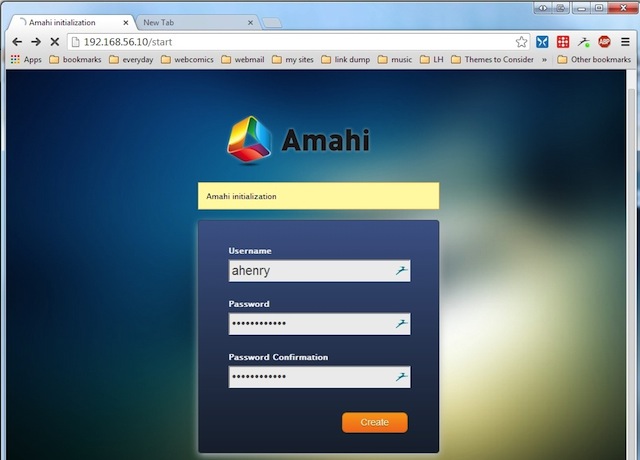
Di cosa si ha bisogno
Per trasformare il vecchio computer in qualcosa di utile è necessario che rispetti i requisiti minimi di sistema di Amahi, una versione installabile di Amahi e un codice di installazione del software Linux. Per ottenerlo è necessario iscriversi sul portale così da collegare il proprio server casalingo alla rete di server centralizzati Amahi.
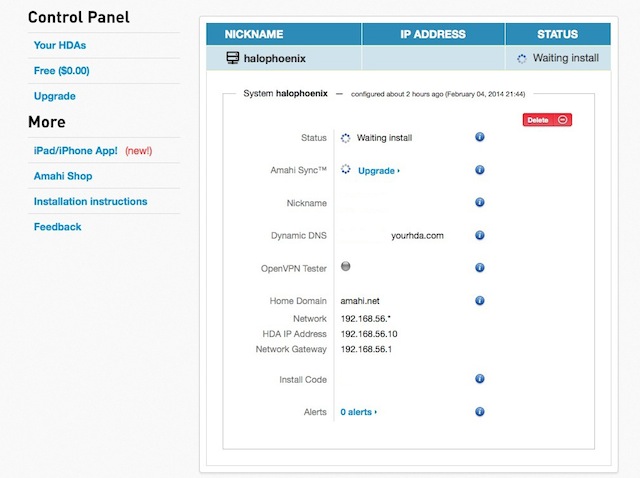
In fase di registrazione verrà chiesto all'utente di inserire l'IP del server Amahi all'interno della propria LAN. Non si tratta, ovviamente, di un errore ma di una richiesta un po' sui generis dal momento che non si è ancora installato il software sul proprio computer. Comunque, una volta scoperto l'indirizzo IP del router, scegliere un indirizzo IP privato abbastanza alto (diciamo da 192.168.x.150 in su, dove la x assume solitamente i valori di "0" o "1") e appuntarselo. Si tratta, infatti, di un dato molto importante: se questo indirizzo IP non corrisponde con quello rilevato dal sistema in fase di installazione, Amahi potrebbe anche non funzionare correttamente.
Come installare Amahi sul computer
Per installare l'ultima release ufficiale di Amahi, l'unica supportata dalla community di sviluppatori che gestisce il software, è necessario che sul computer sia stato già installato Fedora Linux. Si tratta di un'operazione non immediata e gli utenti totalmente digiuni di Linux potrebbero anche avere qualche difficoltà. Grazie alla guida passo passo realizzata dalla community Amahi, comunque, sarà possibile installare Fedora Linux 21 e Amahi 8 senza troppi problemi.
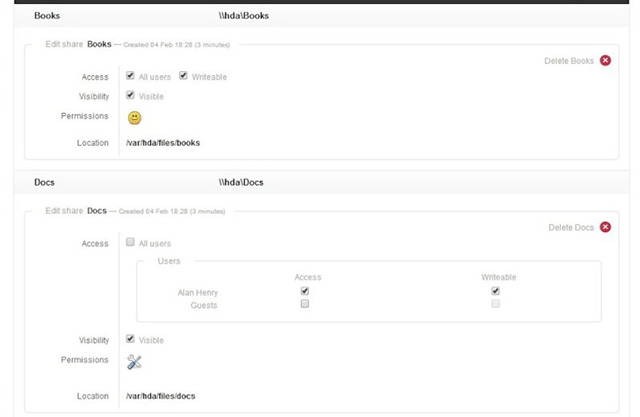
Accedere al server Amahi
Una volta completato il processo di installazione di Amahi sul vecchio computer si potrà finalmente avviare il proprio server domestico. Anziché avviare la console di gestione dall'interfaccia di Amahi, si può utilizzare un qualunque browser (anche quello di un altro dispositivo connesso alla LAN di casa) e sfruttare l'interfaccia web.
Aprire una nuova scheda e nella barra degli indirizzi digitare la tringa http://hda/ e dare invio. Questo dovrebbe far comparire una schermata di benvenuto dalla quale settare il proprio account. Una volta creato, si accederà direttamente alla Dashboard di Amahi. Al primo accesso, Amahi chiede di creare un profilo per l'utente che dovrà gestire il server: sbrigata questa formalità il processo di configurazione iniziale si potrà dire terminato. Da questo momento in poi sarà possibile accedere alla gestione delle risorse del server casalingo sempre dal proprio browser, senza impelagarsi con interfacce a riga di comando.
Nel caso, invece, si vogliano creare altri profili utente, si possono seguire le indicazioni fornite da Amahi in questo video tutorial.
Gestire le cartelle condivise
Di default, Amahi crea alcune cartelle condivise tra i vari utenti che possono essere utilizzate per contenere documenti o file multimediali. Ovviamente, il gestore del server potrà decidere di creare cartelle ex novo, all'interno delle quali salvare file di ogni tipo da usare quando ritiene più opportuno.
Una volta apportate le modifiche del caso alle cartelle condivise e creati i nuovi profili utente, Amahi potrà essere utilizzato come meglio si crede. Si potranno sfruttare le sue funzionalità per creare una rete sicura VPN, mettere su un media server o trasformare il vecchio PC in un NAS. L'aspetto più interessante, come vedremo tra poco, è che l'utente non avrà grosse difficoltà a farlo.
Creare un media server o VPN con Amahi
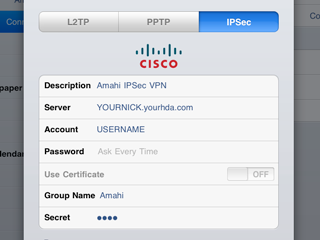
Come detto nei primi paragrafi, uno degli aspetti più interessanti di Amahi è rappresentato dalle moltissime applicazioni ed estensioni sviluppate per questo server casalingo. Tutto ciò che si deve fare è spulciare la galleria dei programmi per Amahi sino a quando non si incontra un prodotto che fa al proprio caso. Per creare una VPN si possono installare software come OpenVPN o IPSec VPN di Cisco, mentre per un media server perfettamente funzionante si può sfruttare Amahi DLNA, che trasforma il vecchio PC in un server DLNA a tutti gli effetti, oppure Subsonic.




